|
■背景色塗り1■
次は背景を描く作業に入ります。頭の中で背景をしっかり作っておきます。
まずは青空を塗りたいので、青空のグラデーションを描きます。

①グラデーションの変化前と変化後の色をあらかじめ上の画像のように
塗り分けておきます。

②「鉛筆」を使用します。次にツールバーで濃度を50まで下げます。
こうすることによって鉛筆の線で水彩のように描くことができます。

③濃度が薄く設定されているので、一度描画すると通常より薄い色が
でます。その色をスポイト(または右クリック)で広い何度も塗って
隣接した色に馴染ませていきます。この作業はもはや根気と情熱です。

④その根気と情熱を続けた結果が上の画像です。
かなりムラが出ますが、味のあるグラデーションができます。
しかし、ムラがちょっと多いので「エアブラシ」を使って、さらに
馴染ませていきます。要領は③と同じです。
次に右下に海を追加します。

①「ペン」を使用します。濃度を「100」に戻し、水平線を描きます。
地球は丸いので、水平線も丸を意識して線を引きます。
そこから右下全てを塗り潰していきます。後は「青空」を塗る要領で
またグラデーションを描きます。暗い青から明るい青に変化させましょう。
--------------------------------------------------------------------------------
空を描くうえで欠かせないのが「雲」の存在です。これをなくして空は語れません。
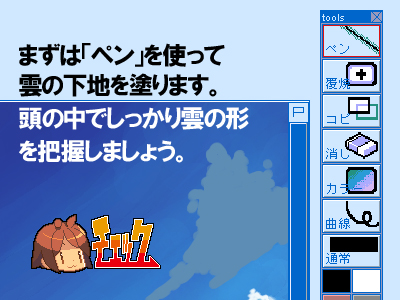
①まずは「空」レイヤーの上に「雲」レイヤーを新規作成します。
「ペン」に設定し、頭の中でイメージした雲の形に塗り潰していきましょう。
これが雲の土台です。
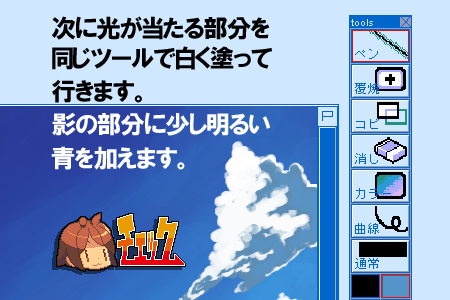
②雲の光の当たっている部分を意識して白を上からのせていきます。
ただ白をのせるのではなく、影の色を拾って白の部分の形を整えます。
影の暗い部分にも変化をつけたいので、少し明るい青をのせていきます。
ここで一つ大事な事があります。
光が当たっている部分を全て塗り終えたら、濃度を下げた「消しゴム」を
使用します。消しゴムを使って雲の全体の形を整えます。この方法を使用すれば
雲の掠れた部分も簡単に描く事ができます。
雲は描くだけではなく、消して整えると覚えておくとよいでしょう。
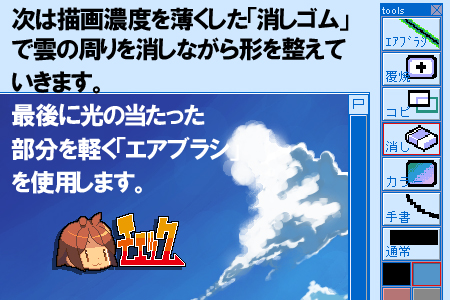
③光に当たっている白い部分にさらに一工夫加えます。
濃度を薄く設定した「エアブラシ」を使って、雲の光の当たっている部分の
上からさらに軽く塗っていきます。そうすることによって光に当たった部分に
「光の眩しさ」を表現することができます。

①から③の手順を繰り返していくと上の画像のようになります。
遠くの雲は小さく。手前の雲ほど大きく描く事で遠近感も表現できます。
あまり雲が描けない方は風景写真集などを見るといいでしょう。
--------------------------------------------------------------------------------
back / top / next |
|
 |
|